WinAmp是一款强大的高保真音乐播放软件,由Nullsoft公司在1997年开发,一经推出就成为最流行的桌面端 MP3 播放器,曾是昔日的音乐播放器王者!WinAmp以声音效果、播放列表和媒体库功能而被大家所认可,WinAmp支持目前所有主流的音乐格式,包括MP3、MP2、MOD、S3M、MTM、ULT、XM、IT、669、CD-Audio、WAV、VOC、AVI、OGG、WMV和MPG等。KKX小编给大家带来的是WinAmp汉化破解版,该版本内置汉化补丁可以完美汉化软件,支持简体中文,有需要的朋友不要错过了哦!
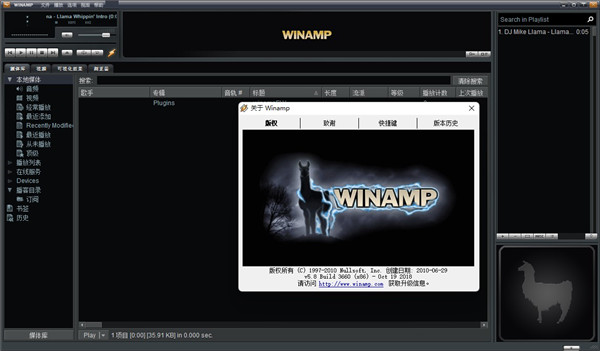
WinAmp汉化安装教程
1、首先进行原版程序的安装,如下图所示:
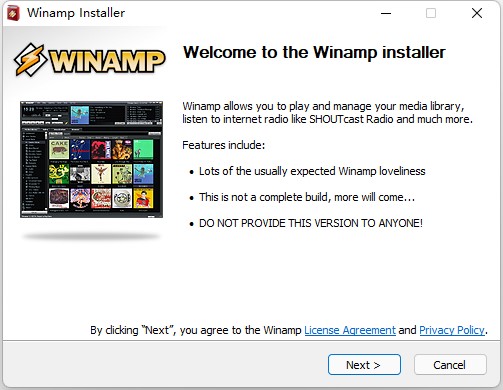
2、将汉化文件“Lang”复制到软件的安装路径中,默认路径为“C:\Program Files (x86)\Winamp”文件,如下图所示:
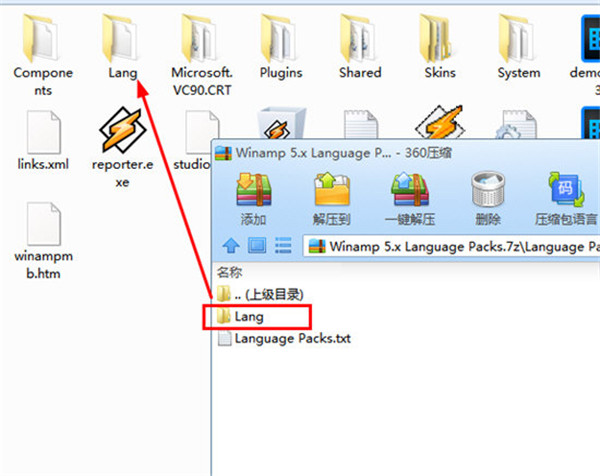
3、打开软件后,依次点击“Options”中的“Preferences”选项开始设置,如下图所示:
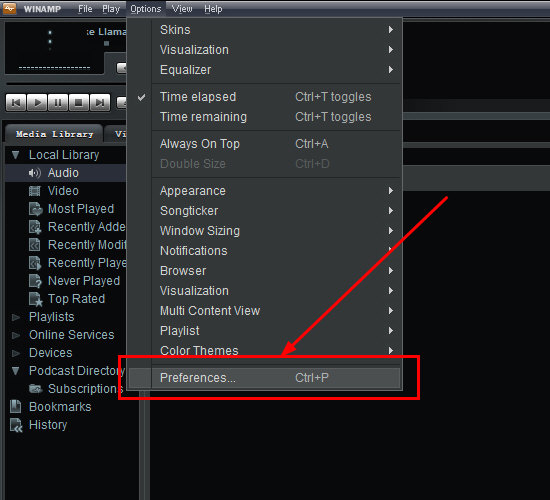
4、在左边的栏目中点击“Localization”栏,选择红框标注内的“ZH-CN”选项,点击其中的Switch to选项即可切换为中文,如下图所示:
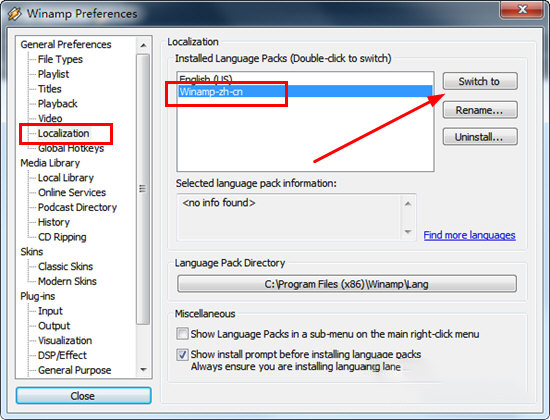
5、重新打开软件即可完成中文汉化的所有内容。

WinAmp使用教程
一、批量格式转化
1、有时需要WAV文件做编辑素材,有了MP3文件,用Winamp可以轻松搞定
2、主菜单下选择Options→Preferences→Plug-ins→Output项,再在右侧窗口选择:Nullsoft Disk Writer Plug-in v2.0c(x86)[out_disk.dll]
3、选择下面的Configure(配置)按钮,进行必要的 “输出路径”及“输出文件模式”等设置,保存设置,回到Winamp的主窗口
4、选择一首MP3歌曲,正常播放即可实现格式转换。转换过程没有声音,速度很快,并不需要播放这首歌曲的时间
PS:在播放时不要选择重复播放,否则会不断的进行歌曲转换工作。转换工作完成后,Winamp一定要再在Options→Preferences→Plug-ins→Output里恢复第一项Winamp2 waveOut plug-in,否则以后每次打开Winamp就是在转换WAV,听不到声音,还要浪费无数硬盘空间
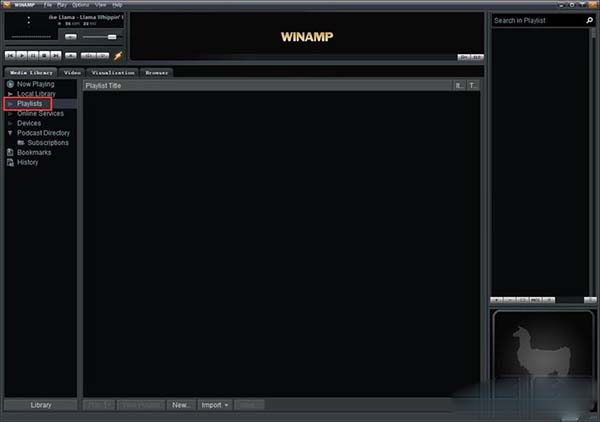
二、让Winamp更美观实用
1、Winamp使用自带的位图来显示数字和字母,有时不能正常显示中文歌名。在主菜单下选择Options→Preferences→ Options→Display,右边窗口Display options里将Use bitmap font for main title display前的勾去掉,使Winamp使用字库来显示文字,中文正常显示
2、Winamp很注重细节,自带了一套3D鼠标指针,但有时会出现“指不准”(只能用指针的尾部来指,而不是头部),或指针不断闪烁等问题,那就禁用自带指针。 Preferences→Display options里将Use Winamp-styled[skinned] cursors前的勾去掉,使其使用Windows的标准指针
3、玩游戏时,在后台播放MP3,游戏会变得缓慢或停顿。应该减少读盘次数(MP3 CD-ROM),加大Winamp缓存(前提是机器内存应大于64MB),一般是缺省值的两倍。Winamp通过插件几乎支持了各种音频格式,但是大而全并不好,播放有些音频文件效果并不太好,放WAV、CD等时的CPU和内存占用超过其他的一些播放器。这时,最好就不要用Winamp当成默认播放器来放WAV、CD了,功能还是单一专用的好
4、面对网络上数以百计的MP3歌曲,用到Winamp的“浏览网络MP3文件”的功能来试听一下,听听效果好坏再行下载不迟。在Winamp面板上单击鼠标右键,选择Play Location命令(Ctrl+L),在弹出的Open location对话框中,添入MP3的下载地址,按Open,即可在线收听MP3音乐
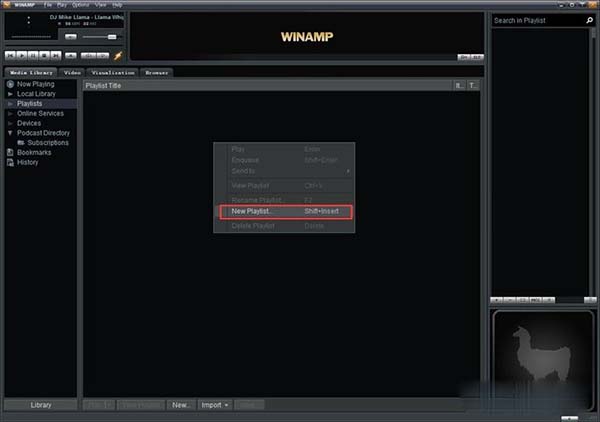
三、Winamp提高播放质量
1、善用均衡器
Winamp的均衡器虽然简单,但使用好可以起到提高播放质量的效果。
根据歌曲所需效果或自己的喜好用鼠标拖动滑杆来调节各音域,也可以根据个人的需求或喜好来调节一定的模式然后到Presets→Save→Preset进行保存,要起个名称,日后就可以灵活调用了。更方便的是开启均衡器开关,到Presets→Load→Preset中调用各种预设模式,如Pop(流行)、Jazz(爵士)、Rock(摇滚)等等
2、使用DFX5.0
要使用DFX5.0,Winamp版本必须是2.75以上简体中文版,这里面内置好该插件,或到http://www.duote.com下载最新版。使用时在“Winamp参数设置→插件→音效处理/特效”里选中DFX,也可根据个人喜好调节。在“预置”中选取预置模式,有39种模式供使用。使用时按下“开启”才可让DFX工作,左边各控制钮也需相应操作
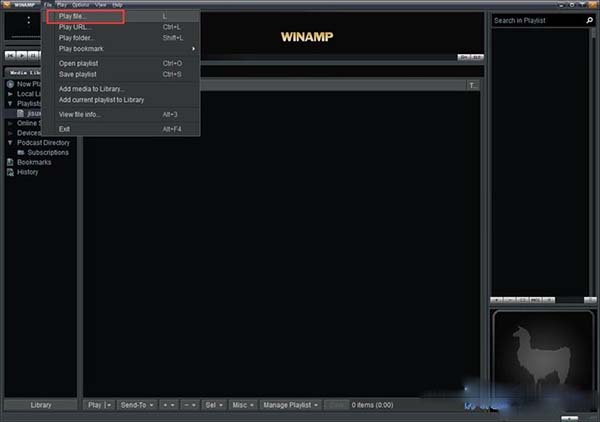
WinAmp新功能
1、WinAmp通过 Winamp for AndroidTM 提供无线桌面同步功能
2、导入iTunes库
3、WinAmp对播客进行了重要调整,包括由 Mediafly 提供支持的新的目录
4、新增加了对Windows 7的支持,包括任务栏播放器控件
5、WinAmp有16种语言可供选择,包括土耳其语、罗马尼亚语和巴西葡萄牙语
6、改进了播放列表生成器
7、WinAmp新增了Winamp工具栏,并可从浏览器控制播放(可选)
WinAmp使用技巧
1、用标准指针
当我们把鼠标指针放在Winampp界面里时,指针会变成3D指针,这是Winamp自带了一套3D鼠标指针。不过它有时会出现一些问题,比如:指不准(只能用指针的尾部来指,而不是头部)或指针不断闪烁。既然这样,不如还要Windows的标准指针吧。打开 “参数设置”窗口,然后在“显示”里将“使用Winamp风格(控制面板)鼠标外观”前的勾去掉
2、先听后下
网上MP3已成为音乐下载的热门,但面对数以百计的MP3歌曲,非要把它们全部下载回来吗?为什么不用Winamp的“浏览网络MP3文件”的功能来试听一下,听听效果好坏再下载呢!在Winamp面板上单击鼠标右键,选择“播放”→“地址”命令(或使用Ctrl+L键),在弹出的“打开因特网MP3文件”对话框中,添入mp3的下载地址,然后按“打开”,即可试听到MP3音乐
3、测试你的显卡性能
点选播放控制面板右下角的标志,弹出关于Winamp的窗口,选择第二项“CREDITS”,在所有的Winamp版本里面,都有这个非常有趣的测试系统显卡性能的工具,打开这个画面后,可以看到一个动态的显示过程,在显示框左下角有一个数字“XX fps”,就是关于当前计算机所能够显示Winamp动画的帧数,当然它并没有一些专业测试的软件功能那么强大,但是对于一般用户来说这已经足够了,你现在就可以测试一下自己的计算机的显卡性能了
4、还原AuthorWare中超音频声音
Authorware4.0 开始已经支持超级音频格式的文件(超级音频格式的扩展为swa),一般来说超级音频格式的声音文件在容量上与波形文件的比例约是24:1,压缩率比MP3 还高。但AuthorWare不支持从超级音频格式向WAVE格式的逆转换,其实通过Winamp可实现此功能,这是一般用户根本没有想到的。
只需要用Winamp打开这些SWA文件,然后像上一个技巧那样,选择输出方式为“Nullsoft 磁盘写入插件v2.0c (x86)[OUT_DISK.DLL])”,即可将SWA文件转换为WAV文件。
WinAmp特色
1、支持文件格式
Winamp支持多种多样音频文件格式的回看,包含MP3、MP2、MIDI、MOD、AAC、FLAC、Ogg、WAV、WMA等,而且是Windows平台下第一款能够默认设置支持Ogg的播放器。
2、媒体库
用户组装Winamp手机软件时,手机软件会查找用户系统中媒体文档,可自动导入到媒体库之中,支持Unicode文件夹名称和Unicode数据库。
提升唱片封面和声轨标识
Winamp容许用户拿取唱片封面,而且在加上至媒体数据库系统之前都会通告用户进行核对实际操作,全自动声轨标识功能可智能分析声频信息内容,和获得其ID2和ID3数据库。
3、博客功能支持
Winamp还可以被用作RSS媒体聚合器,同时提供博客功能支持。
携带式媒体播放器支持
Winamp对一些携带式媒体播放器给予拓展支持,而且包含USB储存器。例如同歩iPod当中受法律保护的音频文件。
4、媒体监控
Winamp内嵌媒体监控功能,便捷用户访问和标识音乐博客,可自动提供从彼处流和免费下载MP3文件信息功能。
5、远程操作
Winamp内嵌远程操作功能,便捷用户对网络上其他计算机
以上便是KKX小编给大家分享的非常好用的音乐播放器WinAmp绿色汉化版!


 Winamp v5.07 中文版13.5MB
Winamp v5.07 中文版13.5MB WinAmp V5.8绿色汉化版10.15M
WinAmp V5.8绿色汉化版10.15M